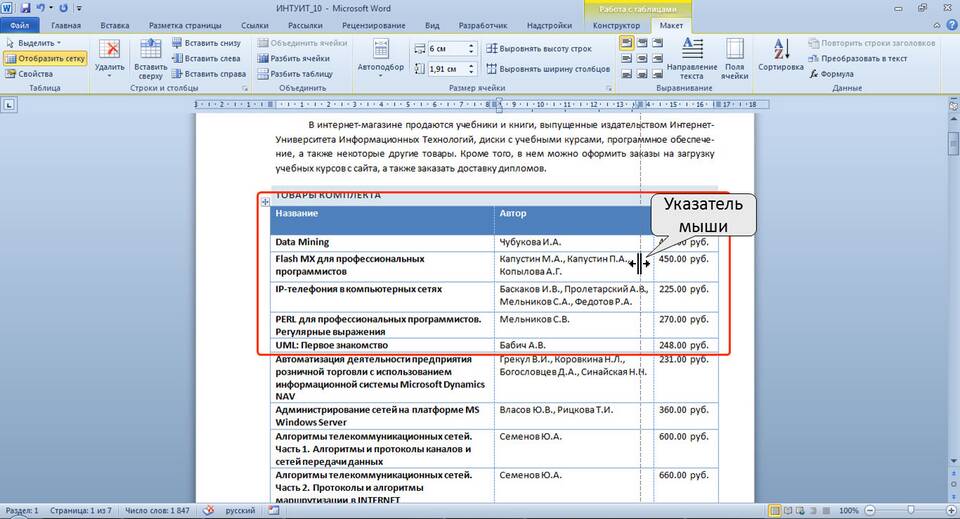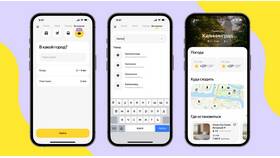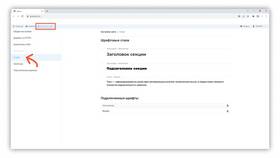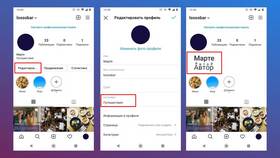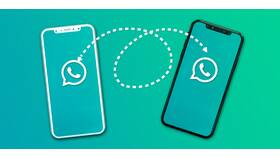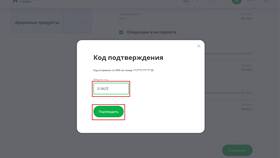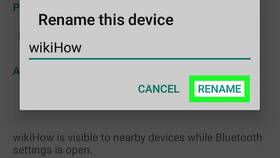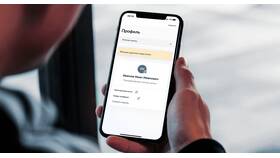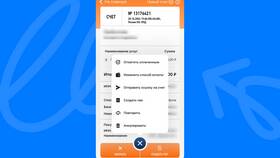Изменение ширины столбцов - распространенная задача при работе с табличными данными в различных программах. Рассмотрим методы настройки ширины в популярных приложениях и веб-разработке.
Содержание
Способы изменения ширины столбцов
| Программа/язык | Метод изменения |
| Microsoft Excel | Перетаскивание границ или точная настройка |
| Google Таблицы | Аналогично Excel с дополнительными онлайн-функциями |
| HTML/CSS | Через атрибуты таблицы или стили |
| Word | Инструменты работы с таблицами |
Изменение ширины в Excel
Ручная регулировка
- Наведите курсор на правую границу заголовка столбца
- Когда появится двунаправленная стрелка, зажмите левую кнопку мыши
- Перетащите границу для изменения ширины
- Отпустите кнопку мыши для фиксации
Точная настройка
- Выделите нужный столбец или столбцы
- Правой кнопкой мыши вызовите контекстное меню
- Выберите "Ширина столбца"
- Введите значение в пунктах (1 пункт = 1/72 дюйма)
- Нажмите OK
Автоподбор
| Вариант 1 | Двойной клик по границе столбца для автоподбора по содержимому |
| Вариант 2 | Выделение столбцов → вкладка "Главная" → "Формат" → "Автоподбор ширины столбца" |
Изменение ширины в HTML
Через атрибуты таблицы
- Использование атрибута width в теге <td> или <th>
- Пример: <td width="200"> или <td width="30%">
- Устаревший метод, но работает в большинстве браузеров
Через CSS
- Задайте стиль для столбца: <td style="width: 150px;">
- Или используйте классы: .narrow-column { width: 100px; }
- Для всей таблицы: table { table-layout: fixed; }
Рекомендуемые значения ширины
| Тип содержимого | Рекомендуемая ширина |
| Текст | 150-300px или по содержимому |
| Числа | 80-120px |
| Даты | 100-150px |
Особенности адаптивных таблиц
Для мобильных устройств используйте медиа-запросы CSS или заменяйте таблицы на flex-контейнеры при малой ширине экрана.